Die vorliegende Übersetzung wurde maschinell erstellt. Im Falle eines Konflikts oder eines Widerspruchs zwischen dieser übersetzten Fassung und der englischen Fassung (einschließlich infolge von Verzögerungen bei der Übersetzung) ist die englische Fassung maßgeblich.
Schnelle Verbindungen in Amazon Connect erstellen
Schnelle Verbindungen sind eine Möglichkeit, um eine Liste der Ziele für häufige Weiterleitungen zu erstellen. Beispiel: Sie erstellen eine schnelle Verbindung für Support der Ebene 2. Wenn Agenten in Support der Ebene 1 das Problem nicht lösen können, wird der Kontakt an Ebene 2 weitergeleitet.
Wie viele Schnellverbindungen kann ich erstellen? Um Ihr Kontingent an Quick Connects pro Instanz einzusehen, öffnen Sie die Service Quotas Quotas-Konsole unter https://console.aws.amazon.com/servicequotas/
Schnellverbindungstypen
Der Typ einer Schnellverbindung gibt das Ziel an. Sie können eines der folgenden Ziele angeben.
Schnellverbindung für Telefonnummer
Kontakte werden an eine Telefonnummer weitergeleitet (z. B. an einen Bereitschafts-Pager).
Schnellverbindung für Benutzer
Kontakte werden im Rahmen eines Flows an einen bestimmten Benutzer, z. B. einen Kundendienstmitarbeiter, weitergeleitet.
Wichtig
Schnellverbindungen für Benutzer und Warteschlangen werden nur dann im CCP angezeigt, wenn ein Kundendienstmitarbeiter einen Kontakt weiterleitet.
Schnellverbindung für Warteschlange
Kontakte werden als Teil eines Flows in eine Warteschlange weitergeleitet.
Wichtig
Schnellverbindungen für Benutzer und Warteschlangen werden nur dann im CCP angezeigt, wenn ein Kundendienstmitarbeiter einen Kontakt weiterleitet.
Schritt 1: Erstellen von Schnellverbindungen
Im Folgenden finden Sie Anweisungen zum manuellen Hinzufügen von Schnellverbindungen über die Amazon-Connect-Konsole. Verwenden Sie die API, um Quick Connects programmgesteuert hinzuzufügen. CreateQuickConnect
So fügen Sie eine Schnellverbindung hinzu
-
Melden Sie sich auf der Amazon Connect Admin-Website unter https://
instance name.my.connect.aws/ an. Wie Sie den Namen Ihrer Instance finden, wird unter Finden Sie Ihre Amazon Connect Connect-Instance-ID oder Ihren ARN erklärt. -
Wählen Sie im Navigationsmenü Weiterleitung, Schnellverbindungen aus.
-
Gehen Sie für jede Schnellverbindung wie folgt vor:
-
Wählen Sie Add new (Neuen hinzufügen) aus.
-
Geben Sie einen eindeutigen Namen ein. Falls gewünscht, können Sie auch eine Beschreibung angeben
-
Wählen Sie einen Typ aus.
-
Geben Sie das Ziel ein (z. B. eine Telefonnummer, den Namen eines Kundendienstmitarbeiters oder den Namen einer Warteschlange).
-
Geben Sie gegebenenfalls einen Flow ein.
-
Geben Sie eine Beschreibung ein.
-
-
Wenn alle Schnellverbindungen hinzugefügt wurden klicken Sie auf Speichern.
Schritt 2: Aktivieren der Anzeige von Schnellverbindungen für Kundendienstmitarbeiter
Ermögliche, dass Ihre Agenten die schnellen Verbindungen im CCP sehen, wenn sie einen Kontakt weiterleiten
-
Nach dem Erstellen der schnellen Verbindungen wechseln Sie zu Routing (Weiterleitung), Queues (Warteschlangen) und wählen dann die entsprechende Warteschlange, an die der Kontakt weitergeleitet werden soll.
-
Suchen Sie auf der Seite Warteschlange bearbeiten im Feld Schnellverbindungen nach der von Ihnen erstellten Schnellverbindung.
-
Wählen Sie die schnelle Verbindung aus und klicken Sie dann auf Save (Speichern).
Tipp
Kundendienstmitarbeiter sehen die Schnellverbindungen aus Warteschlangen in ihrem Weiterleitungsprofil, einschließlich der standardmäßigen Ausgangswarteschlange.
Beispiel: Erstellen einer Telefonnummer-Schnellverbindung zu einem Mobiltelefon
In diesem Beispiel erstellen Sie eine Telefonnummer-Schnellverbindung zu dem Mobiltelefon einer bestimmten Person. Dies kann beispielsweise ein Supervisor sein, damit Kundendienstmitarbeiter sie oder ihn bei Bedarf anrufen können.
Erstellen einer Telefonnummer-Schnellverbindung zu dem Mobiltelefon einer bestimmten Person
-
Wählen Sie im Navigationsmenü Weiterleitung, Schnellverbindungen, Schnellverbindung hinzufügen aus.
-
Auf der Seite Schnellverbindung hinzufügen geben Sie einen Namen für die Schnellverbindung ein, z. B. John Does Handy.
-
Wählen Sie unter Typ die Option Telefonnummer aus.
-
Geben Sie unter Telefonnummer die Handynummer e mit der Landesvorwahl ein. In den USA lautet die Landesvorwahl 1, wie in der folgenden Abbildung dargestellt.
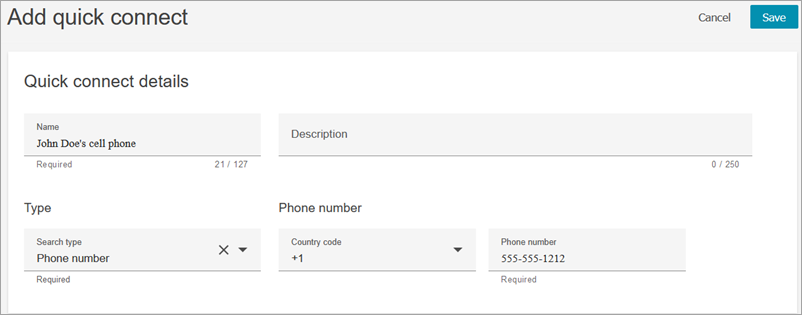
-
Wählen Sie Speichern.
Die Schnellverbindung zu einer Warteschlange hinzufügen Diese Schnellverbindung wird Kundendienstmitarbeitern in dieser Warteschlange in ihrem CCP angezeigt.
-
Navigieren Sie zu Weiterleitung, Warteschlangen und wählen Sie die Warteschlange aus, die Sie bearbeiten möchten.
-
Wählen Sie auf der Seite Warteschlange bearbeiten unter ID-Nummer des ausgehenden Anrufers eine Nummer aus, die Ihrem Kontaktcenter zugewiesen wurde. Dies ist erforderlich, damit ausgehende Anrufe getätigt werden können.
-
Suchen Sie unten auf der Seite im Feld Schnellverbindung nach der von Ihnen erstellten Schnellverbindung, z. B. John Does Handy.
-
Wählen Sie die Schnellverbindung aus. In der folgenden Abbildung der Seite Warteschleife bearbeiten wurde eine Telefonnummer für die ID-Nummer des ausgehenden Anrufers, und John Does Handy als die Schnellverbindung ausgewählt.

-
Wählen Sie Speichern.
Testen der Schnellverbindung
-
Öffnen Sie das CCP.
-
Klicken Sie auf Schnellverbindungen.
-
Wählen Sie die von Ihnen erstellte Schnellverbindung aus und klicken Sie dann auf Anruf.

Weitere Beispiele
Konfigurierte Schnellverbindungen für Agenten und Warteschlangen werden im CCP (Contact Control Panel) nur angezeigt, wenn ein Agent gerade telefoniert. Externe Schnellverbindungen werden jederzeit im CCP angezeigt.
Kundendienstmitarbeiter-Schnellverbindungen
Nehmen wir an, Agent A hat einen eingehenden Anruf und möchte den Anruf während des Gesprächs an einen anderen Agenten B weiterleiten.
-
Agent A initiiert die Agenten-Schnellverbindung, indem er das CCP auswählt und dann Agent B Quick Connect auswählt.
TransferSobald Agent A sich für Agent B Quick Connect entscheidet, ändert sich der CCP-Status von Agent A in „Verbunden“.Obwohl der Status des weitergeleiteten Anrufs (interne Weiterleitung) den Status „Verbunden“ anzeigt, ist der Anruf nicht mit Agent B verbunden.
-
Der Agenten-Übertragungsablauf, der der Agenten-Schnellverbindung zugeordnet ist, wird aufgerufen.
Der Anruf ist immer noch nicht mit Agent B verbunden.
-
Agent B erhält im his/her CCP-Fenster die Benachrichtigung, die Anrufe entweder anzunehmen oder abzulehnen.
-
Agent B nimmt den eingehenden Anruf an und der Status in CCP ändert sich zu „Wird verbunden“.
-
Agent Whisper Flow wird auf der Seite von Agent A abgespielt, der den Anruf an Agent B weitergeleitet hat.
-
Der Kundenflüsterfluss wird auf der Seite von Agent B abgespielt.
Schließlich werden nach dem 6. Schritt die Verbindung zwischen Agent A und B hergestellt und der Status von Agent B im CCP ändert sich auf „Verbunden“.
Warteschlangen-Schnellverbindungen
Nehmen wir an, Agent A hat einen eingehenden Anruf und möchte den Anruf während des Gesprächs in eine andere Warteschleife weiterleiten.
-
Agent A initiiert die Quick Connect in der Warteschlange, indem er das CCP
Transferauswählt und dann die Warteschlangenübertragung „XYZ“ auswählt. Sobald Agent A auf Quick Connect für die Warteschlange klickt, ändert sich der CCP-Status von Agent A in „Verbunden“.Auch wenn der Status des weitergeleiteten Anrufs (interne Weiterleitung) als verbunden angezeigt wird, wird der Anruf nicht in die Warteschleife weitergeleitet.
-
Der Warteschlangenübertragungsfluss, der mit Quick Connect für die Warteschlange verknüpft ist, wird aufgerufen. In diesem Flow wird der Block „In die Warteschlange übertragen“ platziert, um den Kontakt in die erforderliche Warteschlange, in diesem Fall die Warteschlange „XYZ“, zu übertragen. Am Ende von Schritt 2 befindet sich der Anruf in der Warteschleife „XYZ“. Nehmen wir an, Agent B ist beauftragt, an einem Kontakt in der Warteschlange „XYZ“ zu arbeiten, und Agent B befindet sich im Status „Verfügbar“.
-
Agent B erhält im CCP die Benachrichtigung, die Anrufe entweder anzunehmen oder abzulehnen.
-
Agent B nimmt den eingehenden Anruf an und der Status in CCP ändert sich zu „Wird verbunden“.
-
Agent Whisper Flow wird auf der Seite von Agent A abgespielt, der den Anruf in die Warteschleife „XYZ“ weitergeleitet hat.
-
Der Kundenflüsterfluss wird auf der Seite von Agent B abgespielt.
Schließlich werden nach dem 6. Schritt die Verbindung zwischen Agent A und B hergestellt und der Status von Agent B im CCP ändert sich auf „Verbunden“.
Externe Schnellverbindungen
Bei externen Schnellverbindungen sind keine Datenflüsse beteiligt. Wenn Agent A eine externe Schnellverbindung verwendet, wird der Anruf direkt mit den Zielparteien verbunden (ohne dass Flows aufgerufen werden).
Da bei externen Schnellverbindungen kein Flow involviert ist, können Sie die Anrufer-ID für ausgehende Anrufe nicht festlegen. Die Anrufer-ID wird aus der Warteschlangenkonfiguration verwendet.
Während des Aufrufs von Agent/Queue/External Quick Connects hört der Anrufer des eingehenden Anrufs, an dem Agent A gearbeitet hat, die Warteschleife des Kunden.